 Outil Lisser
Outil Lisser
Exigences relatives au rôle d'utilisateur
Rôle d'utilisateur* | Accès aux outils/fonctionnalités |
|---|---|
Utilisateur complet | ✓ |
Utilisateur de base | X |
*S'applique aux clients Alteryx OneÉditions Professional et Enterprise sur les versions 2025.1 et ultérieures de Designer.
Utilisez l'outil Lisser pour arrondir les angles aigus des objets polygones ou polylignes en ajoutant des nœuds le long des lignes de l'objet. Pour cela, l'outil Lisser utilise un algorithme de lissage « B-spline ».
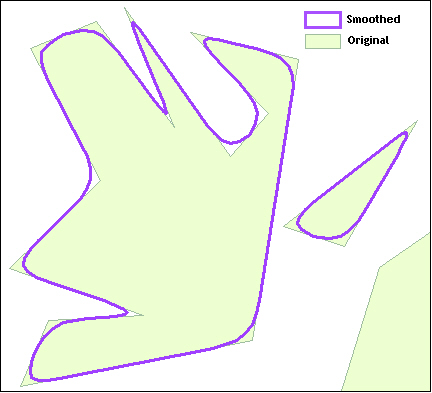
Exemple d'outil unique
L'outil Lisser dispose d'un exemple d'outil unique. Accédez à la page Exemples de workflows pour savoir comment accéder à cet exemple et à de nombreux autres exemples directement dans Alteryx Designer.
Configuration de l'outil
Indiquez le champ géographique qui contient l'objet spatial à lisser. Utiliser l'option Inclure dans la sortie pour choisir si l'objet spatial d'origine doit être inclus dans le flux de sortie ou non. Par défaut, cette option est désactivée afin que l'objet ne soit pas inclus.
Lisser : spécifiez la valeur de lissage souhaitée. Ce paramètre contrôle le nombre de nœuds ajoutés à chaque courbe.
Lisse : le nombre de nœuds contenus dans l'objet d'origine sera multiplié par 2.
Très lisse : le nombre de nœuds contenus dans l'objet d'origine sera multiplié par 4.
Super lisse : le nombre de nœuds contenus dans l'objet d'origine sera multiplié par 8.
Saisissez le rayon maximal : la valeur par défaut est 1. La méthode du lissage ajoute des nœuds pour arrondir les coins. La courbe commence au centre d'une ligne et s'étend jusqu'au centre de la prochaine ligne, en ajoutant continuellement plus de nœuds pour former une ligne arrondie, mais en ne dépassant jamais le rayon maximal spécifié pour la courbe.
Unités : spécifiez les unités du rayon maximal. Deux options sont disponibles : Miles ou Kilomètres. La valeur par défaut est Miles.
Post-généraliser à 1 % du rayon maximal : option sélectionnée par défaut. Vous pouvez régler la valeur par défaut de 1 %. L'objet lissé est généralisé pour éliminer les nœuds redondants et réduire la taille du fichier.
Conserver la cohérence pour le calque entier : option sélectionnée par défaut. Les segments de ligne partagés par plusieurs objets sont lissés simultanément afin de garantir l'absence d'écart ou de chevauchement entre ces objets.
